Cómo abrir archivos ODT (.odt)
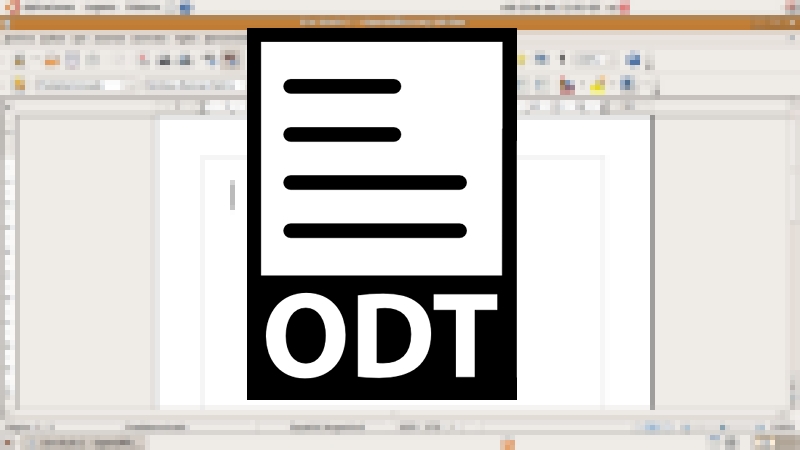
Un archivo .odt es un fichero creado con OpenDocument Text, un procesador de texto gratuito, basado en estructura XML y compatible con programas de código abierto.
Por lo que, en el siguiente post, te enseñaremos cómo abrir archivos ODT en ordenadores y Smartphones. Además, descubrirás cómo convertirlos a otros formatos, de manera rápida y simple.
Contenido
A través de Documentos de Google
Para verificar los ficheros ODT a través de Documentos de Google, es primordial mantener iniciada su cuenta de Gmail y efectuar los siguientes pasos:
- Acceda a Documentos de Google mediante este enlace: https://docs.google.com/document/u/0/.
- Diríjase a la pestaña “Archivo” y pulse “Abrir”. También puedes ingresar a esta función al teclear “Ctrl + O”.
- Aparecerá un mensaje para adjuntar el documento. Haga clic en “Subir” y oprima “Seleccionar un archivo de tu dispositivo”. Asimismo, tienes la opción de arrastrarlo a dicho recuadro.
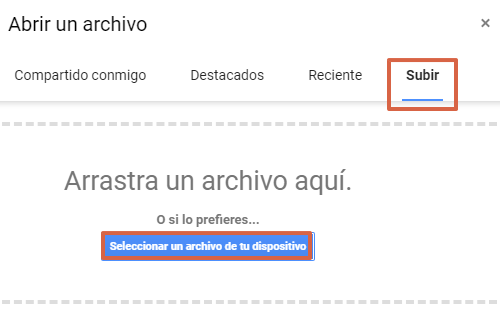
- Posteriormente, saldrá el Explorador de archivos, donde deberás buscar la carpeta en que está el documento y presionar “Abrir”.
- Así, el elemento será subido exitosamente.
Nota: este procedimiento se puede realizar igualmente en dispositivos Android a través de la aplicación Documentos de Google.
Usando Microsoft Word
Una forma sencilla de ejecutar la extensión ODT es usando Microsoft Word, ya que comparten ciertas características. Para ello, será necesario seguir este tutorial:
- Ingrese a Word e inicie una nueva hoja de trabajo.
- Vaya al apartado “Archivo”.
- Pulse la pestaña “Abrir” y presione “Examinar”.
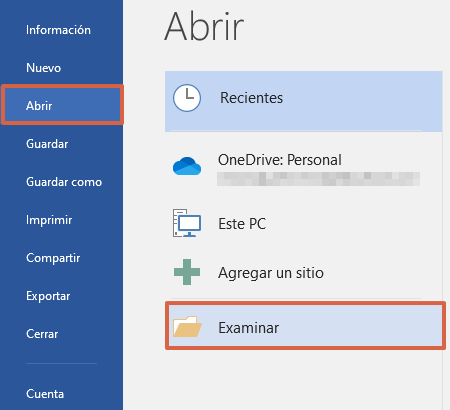
- Aparecerá el Explorador de archivos, donde deberás buscar el documento y oprimir “Abrir”.
- De esta manera, podrás visualizar el documento ODT.
Con DocsPal
DocsPal es una herramienta online que se encarga de ejecutar numerosos tipos de formatos, entre los cuales se encuentra el ODT. Se puede usar mediante estos pasos:
- Acceda a DocsPal mediante este link: https://www.docspal.com/es/visor.
- Pulse la casilla “Buscar Archivo” a fin de emplear el Explorador de archivos y subir el documento. Asimismo, es viable arrastrarlo a dicha sección.
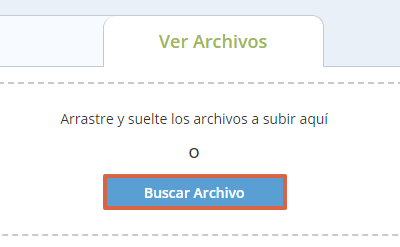
- Para finalizar, seleccione “VER ARCHIVO”.
Desde Android
Además de utilizar Documentos de Google, es posible hacer uso de otras aplicaciones para Android a fin de visualizar extensiones ODT en el móvil. Entre estas, vale la pena señalar:
AndrOpen Office
Es una de las primeras apps que ofrece soporte completo para el formato ODT, así como los demás componentes que conforman al servicio aportado por OpenOffice. En general, se trata de un visualizador y editor, con opciones dirigidas a exportar archivos mediante diferentes servicios y plataformas sociales, entre estas por correo electrónico.
OpenDocument Reader para documentos de LibreOffice
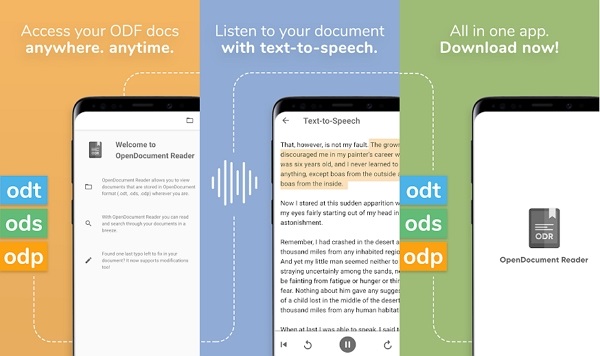
Cuenta con un extenso apartado de secciones, las cuales están dirigidas a abrir y editar toda clase de documentos creados con LibreOffice y OpenOffice, por lo que es compatible con ODT, ODS, ODP y más. Asimismo, permite ejecutar archivos desde otros servicios, como Dropbox, Gmail y Google Drive.
OfficeSuite + PDF Editor
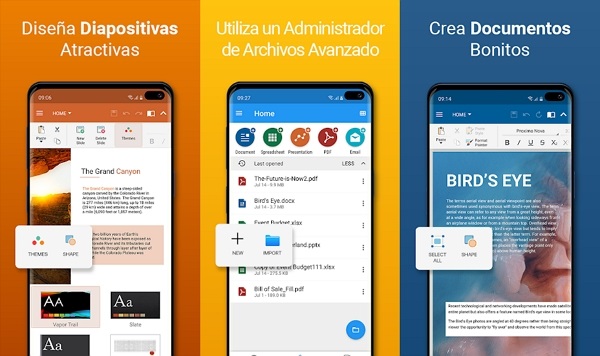
Se conforma por diferentes programas de oficina, indicados para editar textos, hojas de cálculo, presentaciones entre otros. En consecuencia, tiene una variedad de extensiones, ya sea de OpenOffice, Microsoft, iWork de Apple y más. De igual manera, puede abrir y modificar trabajos en formato PDF.
WPS Office-PDF,Word,Excel,PPT
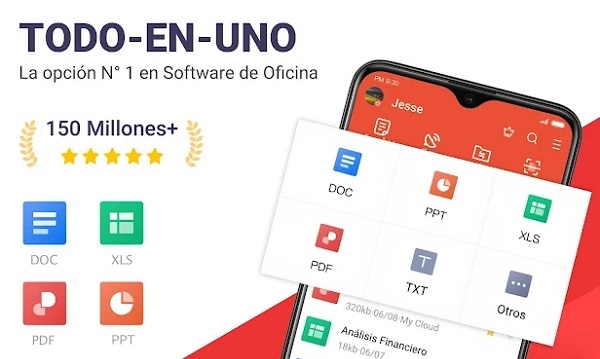
Es una opción muy completa, compatible con diferentes servicios, como Google Drive, Classroom y Zoom. Posee funciones orientadas a la edición, aplicación de plantillas y almacenamiento. Dentro de los ficheros que soporta, se encuentra el PDF, DOC, XSLS, ODT, ODS, ZIP, PPT, POT, entre otros.
Como se ha mencionado, es posible recurrir a numerosas plataformas para abrir archivos ODT, ya sea desde la comodidad de su ordenador o dispositivo móvil Android. Independientemente del caso, ambos conllevan a un procedimiento sencillo.
